reklama
Potřebujete resetovat konzolu Xbox One nebo Xbox 360? Možná plánujete prodej systému a chcete z něj odstranit osobní údaje. Nebo jste možná měli problém se svým systémem a je třeba problém vyřešit.
V tomto článku se zabýváme resetováním zařízení Xbox One a Xbox 360 a podíváme se na rozdíly mezi různými možnostmi.
Definování Soft Reset, Hard Reset a Factory Reset
Než se podíváme, jak resetovat Xbox One, měli byste porozumět různým typům resetování systému:
- A měkký reset, také známý jako restartování, jednoduše vypne vaši konzoli a znovu ji zapne. Nevymaže žádná data.
- A tvrdý restart nastane, když násilně vypnete konzolu, která je podobná tahání za zástrčku. Tím také neodstraníte žádné vaše osobní údaje.
- Nakonec Tovární nastavení odebere všechna data z vašeho systému a obnoví je zpět do původního stavu. Toto je nejdramatičtější opatření.
Podívejme se, jak provést každý z těchto resetů na Xbox One a Xbox 360.
Jak měkce resetovat Xbox One
Měkký reset je častým krokem při odstraňování problémů při menších problémech, jako je například nemožnost připojení zařízení Xbox online.
Chcete-li provést měkký reset, stiskněte a podržte tlačítko Xbox na ovladači na několik okamžiků. V zobrazené nabídce zvolte Restartujte konzolu. Tím se váš Xbox úplně vypne a znovu zapne.
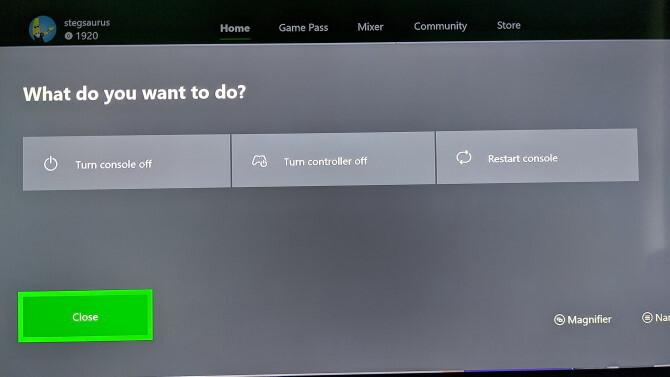
V této nabídce se také zobrazí možnost Vypněte konzoli. Pokud však máte svůj Xbox One v systému Windows Okamžitý režim, výběrem tohoto přepnete konzoli do stavu „spánku“ namísto vypnutí.
Toto nastavení můžete změnit přechodem na Systém> Nastavení> Obecné> Režim napájení a spuštění a přepnutí na Úsporný režim. Ve většině případů však doporučujeme ponechat režim okamžitého zapnutí pro větší pohodlí. Vždy můžete restartovat pomocí výše uvedené nabídky.
Jak tvrdě resetovat Xbox One
Dále se podívejme, jak funguje pevný reset Xbox One. Stejně jako u PC je dobré provádět každou chvíli úplné vypnutí, aby vše fungovalo hladce. To se také hodí, když je váš Xbox One zamrzlý.
Chcete-li na zařízení Xbox One provést tvrdý reset, stiskněte a podržte tlačítko Xbox tlačítko na přední straně konzoly po dobu asi 10 sekund. Tím se systém úplně vypne. Chcete-li se ujistit, že se tím odstraní všechny mezipaměti, můžete také odpojit napájecí kabel po dobu asi 30 sekund a poté jej znovu zapnout, než systém znovu zapnete.

Pokud je váš Xbox One zcela uzamčen a nereaguje na dotek na předním tlačítku, můžete jej také přinutit vypnout zatažením za napájecí kabel. Měli byste to však udělat pouze jako krajní řešení, protože náhle ztráta energie není pro žádný počítač dobrá.
Jak obnovit tovární nastavení Xbox One
Výše uvedené dvě metody jsou kroky rychlého řešení problémů, aby váš Xbox One fungoval hladce. Nyní se podíváme na nejdramatičtější metodu: provedení úplného továrního resetu pro vymazání všech dat. Poté se vaše konzole vrátí do stavu bez obalu, takže se ujistěte, že jste zálohovali cokoli důležitého.
Chcete-li obnovit výchozí tovární nastavení zařízení Xbox One, postupujte takto:
- Na domovské obrazovce stiskněte klávesu Xbox tlačítko pro otevření Průvodce Xbox.
- Použití RB přejděte na Systém napravo a vyberte Nastavení.
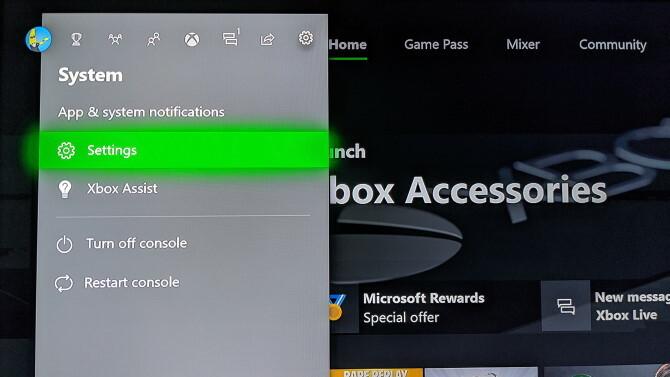
- Vyber Systém kartu z levého postranního panelu.
- Zde otevřete Informace o konzoli možnost nabídky.
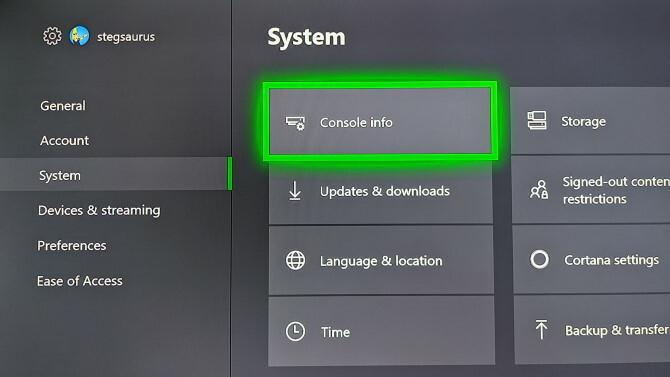
- Nakonec zvolte Reset konzole vstup. Uvidíte dvě možnosti:
- Resetovat a odstranit vše: Odstraní vše na konzole a obnoví výchozí tovární hodnoty. Ztratíte účty, ukládáte data, nastavení a všechny hry. Toto je nejlepší volba, když rozdáváte konzoli.
-
Obnovit a zachovat mé hry a aplikace: Tím se resetuje operační systém Xbox One, ale nedotknou se žádné nainstalované hry nebo aplikace. Pokud provádíte reset k vyřešení problému, měli byste jej nejprve použít, abyste neztratili uložená data ani nemuseli stahovat obrovské hry.
Pokud budete mít i nadále problémy, možná budete mít poškozenou hru a budete muset provést úplný reset.
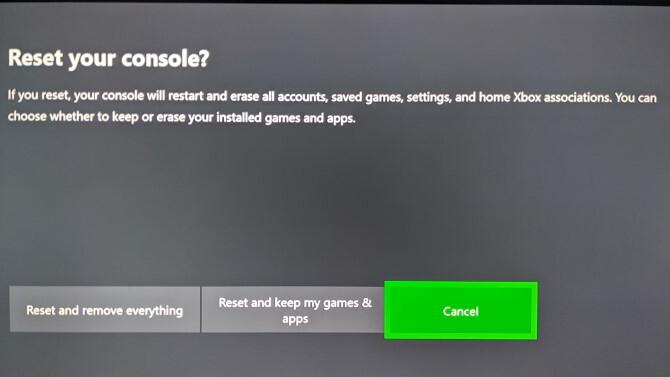
- Váš Xbox spustí reset, jakmile vyberete možnost.
Druhá možnost bude stále odstraňovat vaše účty, ukládat data a nastavení. Váš Xbox synchronizuje informace, jako jsou uložená data, do Xbox Live, když je připojen. Pokud vaše konzole není online již nějakou dobu, měli byste se ujistit ochraňte své uložené hry Jak chránit své úspory na jakémkoli systémuPokud jste někdy ztratili videohru s výjimkou výpadku proudu nebo poškození, víte, jak je to zničující. Zde je návod, jak zajistit, že už nikdy nebudete ztratit uložená data. Přečtěte si více před resetováním.
Obnovte tovární nastavení zařízení Xbox One pomocí jednotky Flash
V případech, kdy nemáte přístup k internetu Nastavení nabídky na vašem Xboxu nebo nevidíte nic na obrazovce, můžete provést reset na Xbox One pomocí jednotky USB. To je mnohem méně výhodné, takže tuto metodu doporučujeme používat pouze v nezbytných případech.
Připravte Flash disk
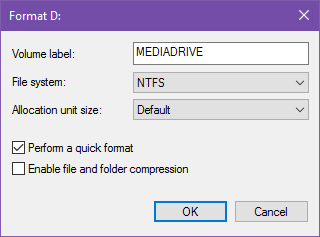
Nejprve budete potřebovat jednotku USB, která je alespoň 4 GB. Budete muset naformátujte jednotku USB Jak naformátovat jednotku USB a proč byste to měli potřebovatFormátování jednotky USB je snadné. Náš průvodce vysvětluje nejjednodušší a nejrychlejší způsoby formátování jednotky USB v počítači se systémem Windows. Přečtěte si více jako NTFS před pokračováním. Většina flash disků se nedodává v tomto formátu, takže se ujistěte, že to uděláte jako první.
Poté, co je hotovo, stáhněte si Xbox One Obnoví výchozí tovární nastavení od společnosti Microsoft, což je soubor ZIP. Rozbalte jeho obsah a zkopírujte $ SystemUpdate soubor do kořenového adresáře jednotky flash. Chcete-li dosáhnout nejlepších výsledků, podle společnosti Microsoft byste na jednotce neměli mít žádné další soubory. Po zkopírování vyjměte jednotku z počítače.
Spuštění Reset na Xbox One
Pokud je k zařízení Xbox One připojen síťový kabel, odeberte jej. Poté konzolu úplně vypněte přidržením tlačítka Xbox tlačítko na čelní straně systému, jak je popsáno výše. Po vypnutí napájení odpojte napájecí kabel a počkejte 30 sekund, než jej znovu zapojíte.
Pokračujte dál a zapojte jednotku USB do konzoly. Nyní je třeba sdělit Xbox One, aby zkontroloval USB disk, když se spustí. Chcete-li to provést, podržte obě Svázat a Vysunout na konzole a poté stiskněte Xbox tlačítko na přední straně konzoly.

Na původním modelu Xbox One, Svázat tlačítko je na levé straně konzoly. Pokud máte Xbox One S nebo Xbox One X, Svázat tlačítko je pod ikonou Xbox knoflík. Xbox One S All-Digital Edition nemá Vysunout tlačítko, takže pokud máte tento systém, podržte pouze Svázat knoflík.
Dokončení resetování USB
Po stisknutí tlačítka Xbox tlačítko pro zapnutí systému, pokračujte v přidržování Svázat a Vysunout po dobu 10-15 sekund. Když to děláte, poslouchejte dva silové tóny; tlačítka můžete uvolnit poté, co uslyšíte druhý zvuk. Pokud během 15 sekund neslyšíte dva tóny nebo uslyšíte zvuk při vypnutí, proces selhal.
Po restartování konzoly můžete vyjmout jednotku Flash. Po dokončení procesu bude váš Xbox One úplně resetován.
Jak resetovat Xbox One Controller
Pokud narazíte na problémy s řadičem Xbox One namísto samotné konzoly, můžete také vypnout řadič. Stiskněte a přidržte Xbox na ovladači na několik sekund, aby se vypnul. Můžete jej znovu zapnout stisknutím tlačítka Xbox tlačítko znovu.
Vidět náš průvodce řešením problémů pro řadiče Xbox One Řadič Xbox One nefunguje? 4 tipy, jak to opravit!Nefunguje váš řadič Xbox One? Tato příručka vám pomůže, pokud se váš řadič Xbox nepřipojí, nepřestane se odpojovat, nezapne se a další. Přečtěte si více pokud máte i nadále problémy.
Jak měkké / tvrdé resetování Xbox 360
Na rozdíl od Xbox One, Xbox 360 nemá vyhrazený „spánkový režim“. Když tedy chcete soft resetovat Xbox 360, můžete tak učinit v podstatě stejným způsobem jako Xbox One, aniž byste se museli obávat, zda je zcela uzavřen dolů.
Chcete-li restartovat Xbox 360, stiskněte a podržte tlačítko Xbox na ovladači na několik sekund. V zobrazené nabídce zvolte Vypněte konzoli a dejte mu chvíli vypnout. Pokud se chcete ujistit, že se zcela vypne, odpojte napájecí kabel na minutu a až potom systém znovu zapněte.
V případě, že je váš Xbox 360 zamrzlý, můžete držet tlačítko napájení na konzole několik sekund, abyste provedli tvrdé vypnutí. Stejně jako Xbox One je tahání za zástrčku také možností, ale pouze jako poslední možnost.
Jak obnovit tovární nastavení zařízení Xbox 360
Pokud chcete úplně smazat vše na konzole Xbox 360, postupujte takto. Nezapomeňte předem zálohovat všechna data, která nechcete ztratit.
- Přejděte na Nastavení na domovské obrazovce.
- Vybrat Systém zadání a zvolte Nastavení konzoly.
- Přejděte dolů na Systémová informace a vyberte ji.
- Poznámka: Sériové číslo konzole zde, jak budete potřebovat za chvíli.
- Přejít zpět na Nastavení systému menu a zvolte Úložný prostor.
- Vybrat Pevný disk položka, která je připojena k vašemu Xbox 360.
- Vybrat Formát. Potvrďte operaci a Xbox vás požádá o zadání sériového čísla, které jste zkopírovali před chvílí.
- Jakmile zadáte sériové číslo, váš Xbox provede reset na tovární nastavení.
Snadné resetování Xboxu
Jak jsme ukázali, není těžké resetovat Xbox One nebo Xbox 360. Jen se ujistěte, že máte zálohované vše důležité, protože to nemůžete vrátit zpět, jakmile se rozhodnete. Zálohování dat na Xbox Live je snadná volba, ale můžete také přesunout některé soubory na externí zařízení, jako je flash disk.
Dochází vám v zařízení Xbox One nedostatek místa? Pak se podívej na náš průvodce externími pevnými disky Xbox One Vše, co potřebujete vědět o externích pevných discích Xbox OneZde je přehled toho, jak používat externí pevný disk Xbox One, a několik tipů a doporučení pro vás. Přečtěte si více najít vše, co potřebujete vědět.
Obrázek Kredit: ampolsonthong /Depositphotos
Ben je zástupcem redaktora a sponzorovaným post manažerem na MakeUseOf. Je držitelem titulu B.S. v počítačových informačních systémech z Grove City College, kde absolvoval Cum Laude as titulem Honours. Rád pomáhá druhým a je nadšený z videoher jako média.